учебная логика. учебник СПО. Практикум по программному обеспечению содержит большое количество примеров и заданий
 Скачать 5.66 Mb. Скачать 5.66 Mb.
|
3.3.2. Работа в LyXLyX – это система подготовки документов, надстройка LaTeX, использует парадигму стилевой разметки. Благодаря LyX можно набирать математические формулы, не зная языка TeX, так как в программе предусмотрены различные шаблоны с математическими символами для набора разнообразных формул. Несмотря на то, что в окне редактора вы видите текст и формулы, LyX только примерно показывает, как выглядит ваш текст, показывая и выделяя его структуру. 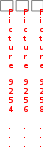 Для того чтобы увидеть, как будет выглядеть текст при печати, необходимо экспортировать созданный файл в один из форматов: dvi, ps или pdf (Файл – Экспортировать в или используя кнопки ).  Затем полученный файл вы можете просмотреть, используя меню Просмотр или соответствующие кнопки панели инструментов . Примечание: Последние версии LyX автоматически создают файл соответствующего формата при обращении пользователя к кнопкам просмотра. 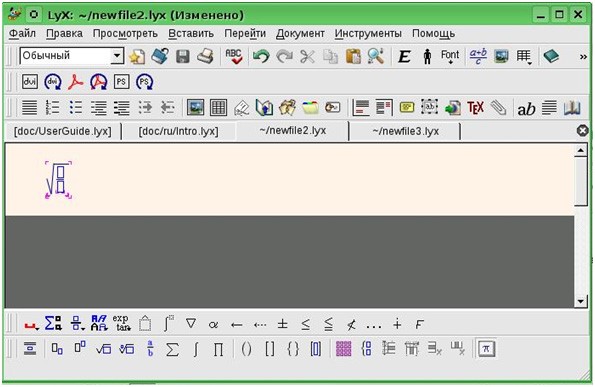 Рис. 3.9. Окно LyX Создание нового документаДля создания нового документа и указания его класса необходимо произвести следующие действия: Файл – Создать... (File – New) создать новый документ. Изменить настройки документа, открыв окно настроек документа: Документ – Настройки (Document – Settings). − установить класс документа (Document – Class) (по умолчанию article – статья), выбрать из выпадающего списка требуемый класс документа; − выбрать необходимые шрифты (Fonts); − определить макет текста (Text Layout); − формат страницы (Page Layout); − язык (Language); установить русский, снять галочку «Use languag’s default encoding) и установить кодовую страницу (Encoding) либо «cp1251», либо «ср866», либо «koi8-r». Без этой настройки при использовании кириллицы будут генерироваться ошибки. Структура документаДокумент LyX состоит из различных частей, имеющих разное назначение. Эти логически обособленные части документа называются окружениями (environments), по сути это различные стили оформления абзаца. Каждое окружение включает в себя один или несколько абзацев. Окружение абзаца определяет такие свойства абзаца, как стиль шрифта, отступы, схема нумерации и т. д. Название окружения абзаца, в котором находится курсор, показывается слева в панели инструментов Форматирование. Здесь же его можно изменить на другое. Используя возможности LyX, будем набирать текст, содержащий как внутритекстовые (заключенные в $), так и выключные (заключенные в $$) математические формулы и одновременно анализировать автоматически создаваемый программой код TeX. Для этого вызовите окно просмотра исходного текста (Просмотреть – Просмотреть исходный текст), подтвердите автоматическое обновление и показ всего файла целиком (поставьте галочки). Для работы нам понадобятся панели инструментов: «Мат. Панели» и «Формула» (Просмотреть – Панели инструментов). Внимательно ознакомьтесь с инструментами этих панелей. Эти инструменты понадобятся вам для набора следующих формул.
| ||||||||||||||||||||||||||||||||||


